|
|
Actualizaciones
He colocado en la zona de descarga la actualización a la versión 3.2-0 de AulaLinex en la que he introducido las siguientes novedades:
-
En la pantalla encender-apagar equipos, los iconos ahora pueden presentar siete estados diferentes
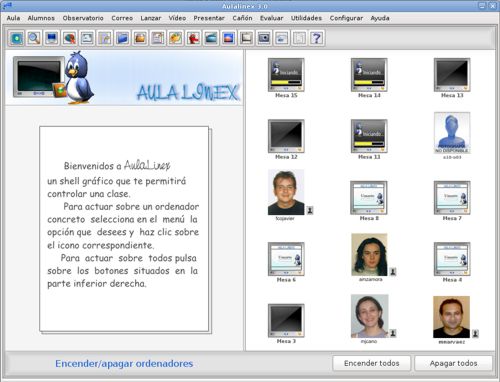
 Apagado Apagado |
 Encendiendo Encendiendo |
 Sin usuario Sin usuario |
 Mostrar foto desactivada Mostrar foto desactivada |
 Mostrar foto activada Mostrar foto activada |
 Sin foto Sin foto |
 Apagando Apagando |
|
-
Añadida una nueva pantalla que permite activar y desactivar los teclados y ratones de los alumnos.

-
Dos nuevos módulos, Examen y Cuestión, que permiten elaborar, realizar y corregir automáticamente cuestiones o exámenes tipo test.
-
El módulo Cañón vuelve a estar disponible, pero es necesario activarlo previamente desde la zona de configuración de AulaLinex.
El Módulo "Examen"
El módulo Examen nos permitirá crear fácilmente exámenes tipo test que, una vez contestados por los alumnos, serán automáticamente recogidos y evaluados por el programa. Los resultados de dichos exámenes se presentarán en forma de gráficos estadísticos que podrán ser mostrados a los alumnos o almacenados para su posterior evaluación.
-
Para crear un nuevo examen haremos clic en el menú Evaluar -> Examen, seleccionamos el número de preguntas, de opciones (1-6) y el tiempo, en minutos, para su realización, completamos todas las preguntas y sus opciones correspondientes y pulsamos sobre el botón "Enviar" para lanzarlo a nuestros alumnos o sobre el botón "Guardar" para almacenarlo en la carpeta aulalinex_consultas ->Examenes de nuestro directorio personal y utilizarlo en una posterior ocasión.
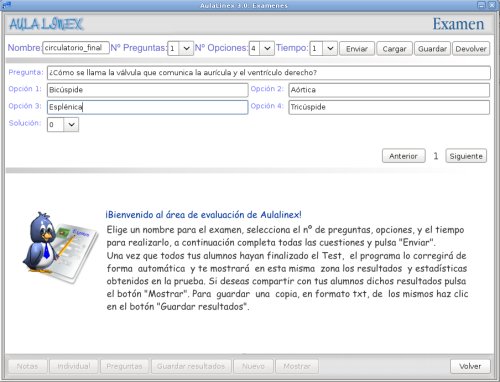
-
Al pulsar sobre el botón "Enviar examen", en los equipos de los alumnos aparecerá una pantalla en la que se indica número de preguntas del test y un reloj que controla el tiempo que resta para su finalización. Cuando el alumno finaliza su examen, pulsando sobre el botón "Terminar examen" o cuando el tiempo previsto para su realización finaliza todas las respuestas son enviadas al AulaLinex para su análisis

-
Los resultados de los ejercicios se presentan mediante tres tipos de gráficos:
- Número de alumnos que han obtenido cada puntuación.
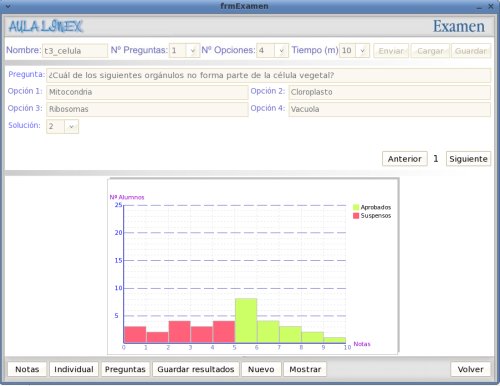
- Resultados individuales de cada alumno: nombre, nota, tiempo y número de aciertos, fallos y no contestados
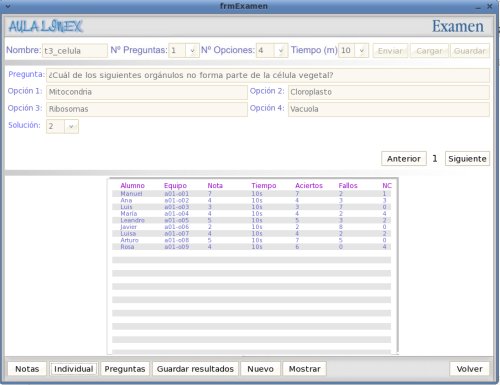
- Porcentaje de alumnos que han acertado, fallado y no contestado cada pregunta.
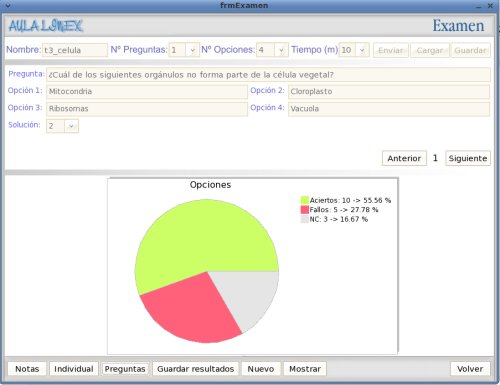
-
Con el botón "Mostrar", podremos mostrar dichos gráficos en los equipos de los alumnos para analizar con ellos los resultados de la prueba. También desde esta pantalla podemos devolver, haciendo clic sobre el botón "Devolver", a cada alumno su examen corregido para que analice sus respuestas.
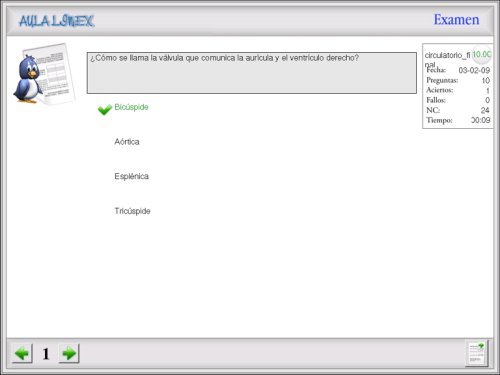
-
Finalmente, para almacentar los resultados de la prueba en un archivo txt, haremos clic sobre el botón Guardar, indicaremos un nombre y pulsaremos sobre el icono "Guardar".
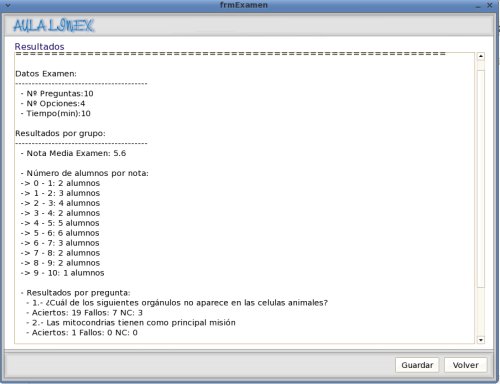
El Módulo "Cuestión"
Durante nuestra exposición con la pizarra digital de AulaLinex, en cualquier momento, podemos sondear los conocimientos previos de nuestros alumnos, fomentar su atención y participación en el proceso de enseñanza-aprendizaje mediante diferentes preguntas que previamente habremos elaborado.
-
Para ello, en primer lugar, haremos clic sobre el botón "Cuestión" y seleccionaremos en el cuadro de texto que se nos mostrará una de las cuestiones que allí aparecen. En este caso, la que trata sobre el corazón, el tema que estamos explicando.
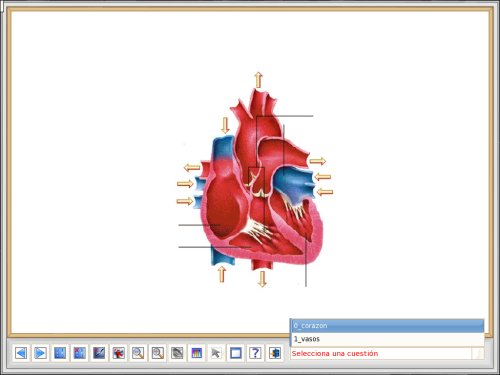
-
Al hacer clic sobre ella, la cuestión se nos motrará en la pizarra. Pulsaremos sobre el botón "Enviar" para que nuestros alumnos la contesten desde su ordenador.
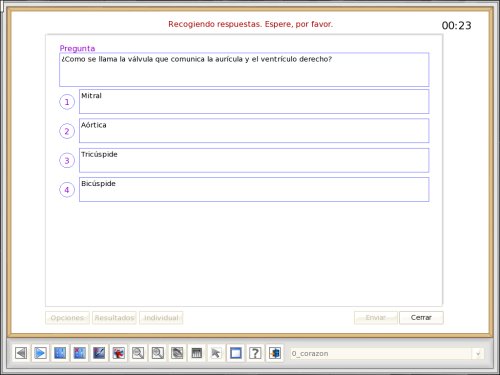
Las respuesta emitidas por nuestra respetable audiencia serán automáticamente recogidas y evaluadas por el programa y sus resultados presentados en forma de tres tipos de gráficos que podremos mostrar y analizar con nuestros alumnos.
- Número de votos obtenido por cada opción.

- Tanto por ciento de aciertos, fallos y no contestadas.
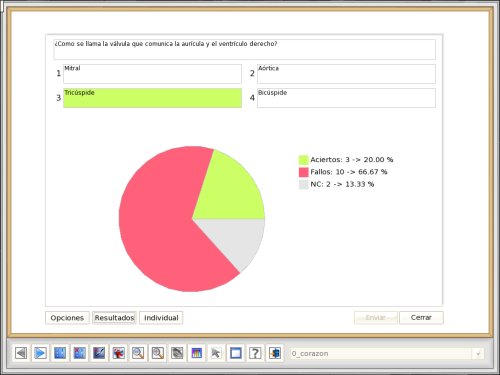
- Respuesta dada por cada alumno y tiempo empleado para ello.
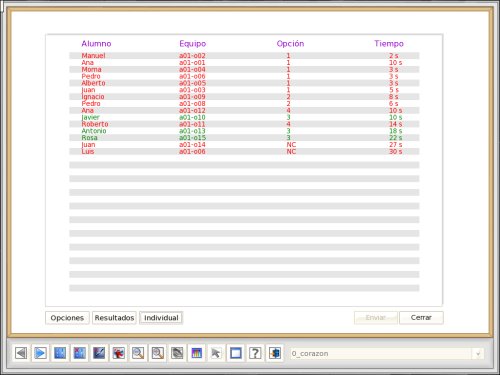
El "Cañón multimedia"
Es una utilidad que permite la realización de presentaciones y la emisión de vídeos sin interveción de los alumnos.
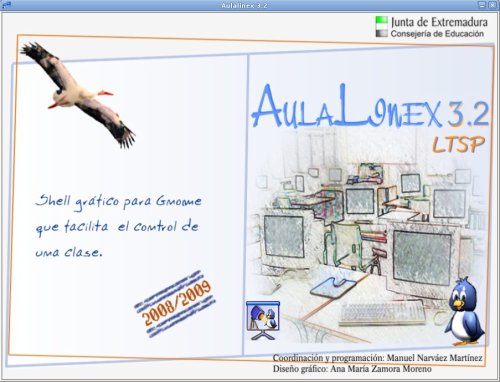
Es especialmente útil en aquellos Centros en los que teclados y ratones se guardan en los cajones y evita que los alumnos tengan que abrir sus equipos, sacar dichos periféricos, loguearse y volver a guardarlos al final de la clase, con la pérdida de tiempo y de concentración que todo ello supone, cuando el profesor sólo desea mostrar su pantalla o simplemente poner un vídeo.
Para trabajar con el cañón:
-
Haga clic sobre el nuevo icono que aparece en la pantalla de inicio de AulaLinex o seleccione en el menú cañón el submenú mostrar y aparecerá la siguiente pantalla:
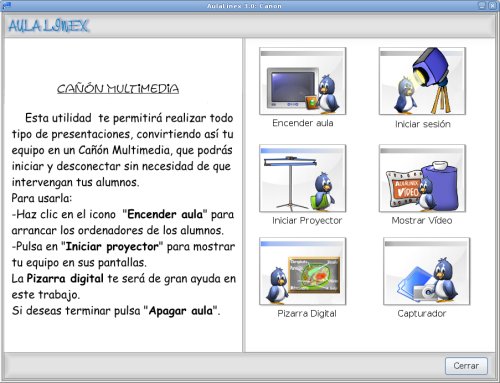
-
Pulse sobre Encender Aula y una vez arrancados los equipos, seleccione Iniciar Sesión para comenzar una sesión con un usuario anónimo, con teclado y ratón bloqueados, en cada equipo del aula.
-
Para mostrar su escritorio en las pantallas de los alumnos, haga clic sobre el botón "Iniciar Proyector"
- Una vez terminada su presentación haga clic sobre Cerrar Proyector, Cerrar Sesión y Apagar Equipos.
Desde esta zona, después de iniciar la sesión, tambien podrá emitir archivos de vídeos, dvd y vcd, además de poder utilizar la pizarra digital y el capturador.
Puede acceder a todas las funciones de esta herramienta desde el menú emergente que se muestra al hacer clic con el botón derecho sobre cualquiera de sus seis botones.
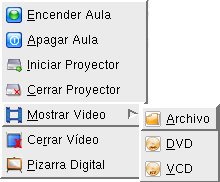 Subir
Subir
|
|